ps修改文字

PS软件作为电脑软件的领军人物,它强大的图形编辑功能,真是为我们的工作提供了很多的帮助,不仅如此为了迎合图片效果,PS软件还为我们提供了丰富的文字效果,供我们挑选。当我们输入一些文字效果时觉得不喜欢该怎么办呢?这个问题PS可以帮你解决,那么PS怎么修改文字效果呢?我们看一下下面的操作就明白了。
1、打开【PS】【新建画布】大小【1280*720px】置入【墙壁素材】输入【文案】然后调整大小。
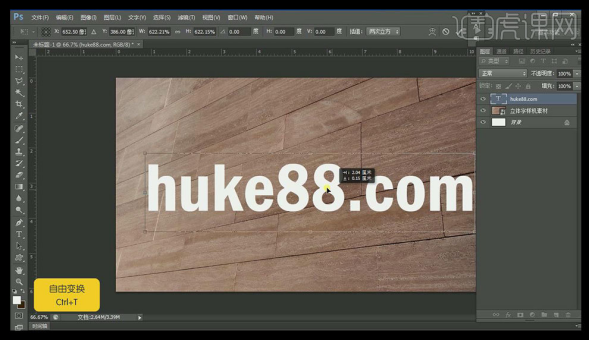
2、调整完成后【栅格化文字】然后再次执行【CTRL+T】按住【CTRL】拖动四个角调整透视关系。
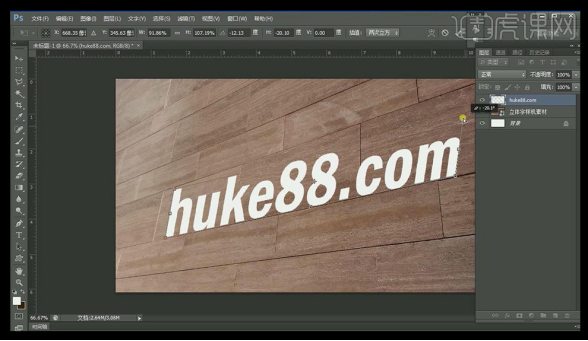
3、调整完成后,向下复制图层【锁定透明像素】,然后按住【ALT+↓/→】复制10次左右,然后【CTRL+E】合并得到的图层。
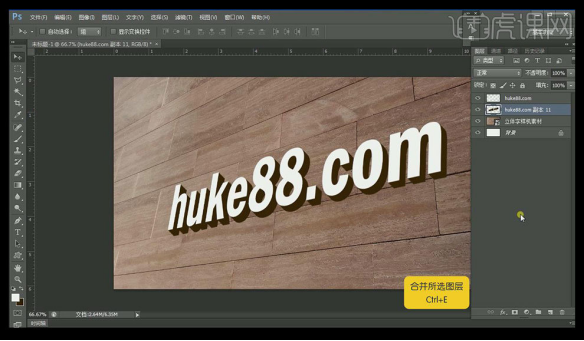
4、点击顶层,添加【图层样式】【渐变叠加】【斜面与浮雕】【光泽】。
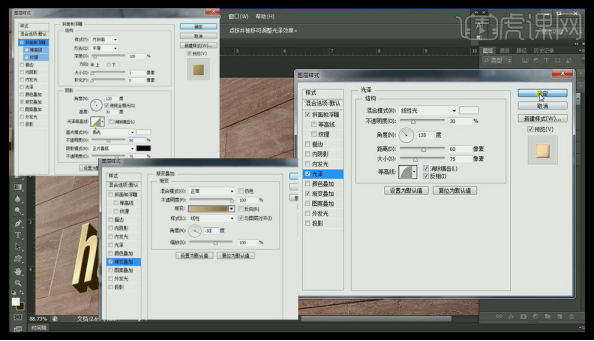
5、复制一层,删除图层样式,【混合模式】改为【正片叠底】,重新添加【渐变叠加】【斜面与浮雕】降低不透明度。

6、给【立体层】添加【投影】参数如图。
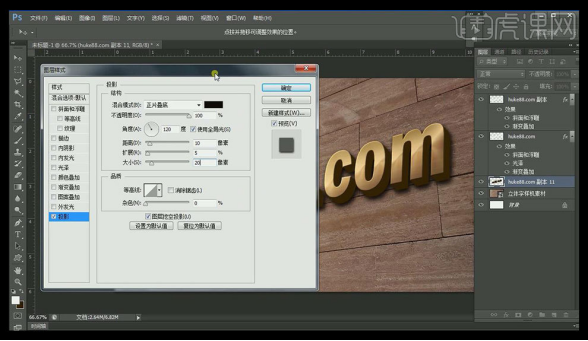
7、最终效果图如图所示。

大家学会了PS怎么修改文字效果的方法以后,可以根据自己的实际需求,选择适合自己的文字效果,因为PS软件的文字效果库里存储了好多种文字效果,而且我们还可以对文字效果进行光度的调节,大家是不是觉得非常好用呀。
本篇文章使用以下硬件型号:联想小新Air15;系统版本:win10;软件版本:PS(CC2018)。
可爱的字体让人看了就会觉得特别活泼,那么前提是自己会设计ps修改文字。今天我就来跟各位小伙伴们分享PS修改文字设计的具体操作步骤,步骤详情就在下方,小伙伴们快来认真的看一看吧,相信你看完之后字体就可以独立的设计出来啦!
1.打开PS , [Ctrl+N] 新建一个1440x900像素的画布,将背景拖入进来【Ctrl+T】自由变换,调至与画布大小之后选择文字工具【T】,打上小可爱,字体选择【苏新诗毛糙体简】,接着【Ctrl+T】自由变换,将字体拉大,效果如图所示。

2.让小可爱三个字分别做三个图层,把爱【Ctrl+T】自由变换变大,将三个字放的紧凑一些,效果如图所示。
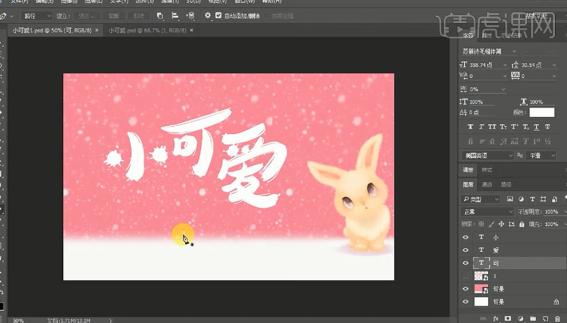
3.选择【钢笔工具】将三个字的轮廓描绘出来,【Ctrl+Enter】路径转化为选区,接着选区反向【Ctrl+Shift+I】,然后将颜色填充为粉色,色值如图所示。
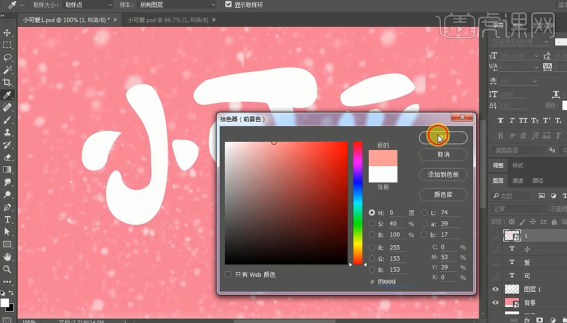
4.将拷贝的图层的颜色改为比原图层稍浅的颜色,然后往左移一点,效果如图所示。

5.选择【钢笔工具】勾勒出阴影,【Ctrl+Enter】将路径转换为选区,然后右键【创建剪切蒙版】,接着【Ctrl+G】将文字图层编组,【Ctrl+单击缩览图】调出选区,【选择】— 【修改】—【扩展】,将【扩展量】改为10像素,把边界填充为白色,效果如图所示。
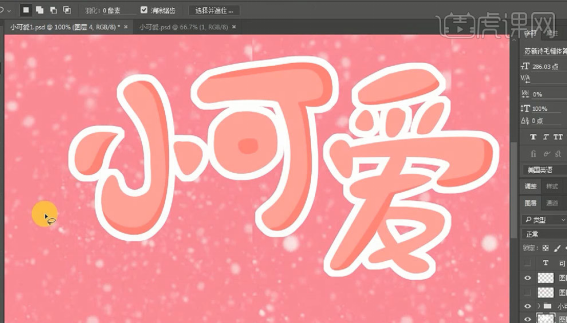
6.有些地方不是很圆滑的,可以再用【钢笔工具】再勾勒一下,选择【椭圆工具】并按住【Shift】画一个正圆,填充为白色,再【拷贝】几个修饰一下,【Ctrl+单击缩览图】调出选区,然后【选择】—【修改】—【扩展】,调出【扩展选区】,将【扩展量】改为6像素,效果如图所示。

7.点一下【路径】,在下方点一下【从选区生成工作路径】,接着返回图层,选择【文字工具】打上一些点,将字符间距调的小一些,其他的字也是采用这样的方法,效果如图所示。

8.选择【多边形工具】,边数选择5,画一个五角星,然后把叶子和花的素材拖进来,放到好看的位置,选择【滤镜】—【锐化】—【锐化】,【Ctrl+T】自由变换,最终效果图就完成啦。

以上的操作步骤就是ps修改文字的设计,是不是非常简单呢?但是我还是建议初学的小伙伴们在课下尝试多操作几次,这样才可以掌握的更牢固。
本篇文章使用以下硬件型号:联想小新Air15;系统版本:win10;软件版本:Photoshop CC2017。
photoshop是款专业的图像处理软件,虽然适用于美工人员使用,但一些基础操作办公人员还是需要掌握的,每个命令按钮知道是干什么用的等等。今天跟新手朋友们介绍下ps修改字体颜色的操作方法,希望对新手们有所帮助。
一是正在输入文字格式
1.新建文件,打开文字工具栏,设计好字体和颜色。
2.输入黑色的“福之所倚”,则出现以下图示。
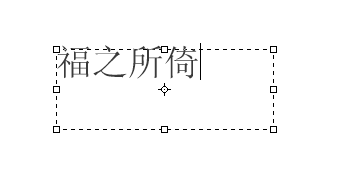
3.此时若对字体颜色不满意,可点击前景色,调整颜色,现调整为红色。
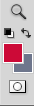
4.用鼠标从右至左在文字上拖一下,就会有黑色阴影盖住文字。

5.然后将鼠标移开,在空白位置点一下,即原来黑色的文字就变成了红色。

二是图片格式
1.如图,文字四周的虚线框没有了,右边显示带T的图层,此时若按上面的方法是改变不了字体颜色。
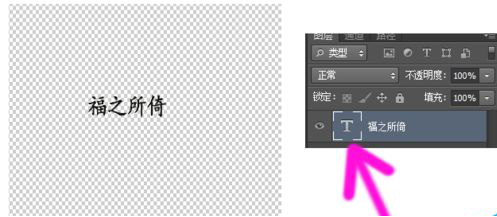
在改变前,必须将鼠标放在图层阴影处,点击鼠标右键,此时出现一工具框,再在栅格化文字上单击鼠标左键,即把文字栅格化了,上图的T就消失了,也就变成了图片格式了。
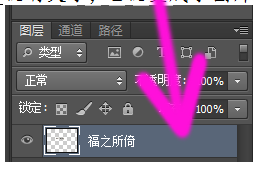
在图像工具栏上点调整,点调整,点色阶,在通道上点击红。

在输出色阶图形处拖动小黑色三角形
当黑色的文字变成红色字时,再点确定即可。

如果还想改变颜色,则在图像工具栏上点调整,点调整,再点色相饱和度,就会出现以下图,然后在色相处拖动小白色三角形,此时红色字就变成了蓝色字。

以上就是ps修改字体颜色的操作方法,这些都是一些基本的操作,只是在ps中,文本字体会单独按个图层来处理,其他的跟其他办公软件改颜色的方法差不多。
本篇文章使用以下硬件型号:联想小新Air15;系统版本:win10;软件版本:photoshop cc。
在Photoshop中字体设置也占非常重要的部分,字体样式也是多种多样的,设计没有唯一性,大家都可以根据自己的风格来设置不同的字体样式。今天小编就跟大家介绍下ps改字体样式的具体方法,有需要的朋友可以看下操作步骤:
首先,我们在新建的画板上,来输入一些文字,如图所示:
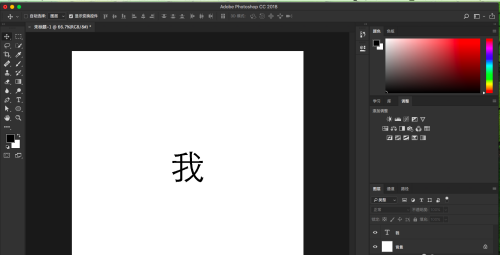
鼠标双击字体图层,会弹出一个文字属性面板,我们可以在框选的区域内更改各项字体样式,完成后,记得打勾。
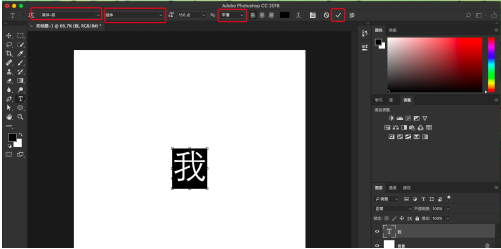
第一项面板中,包含很多种类型的字体,有中文字体,英文字体,日文字体,韩文字体,等字体,我们可以在面板中,找到我们需要的字体,进行替换。
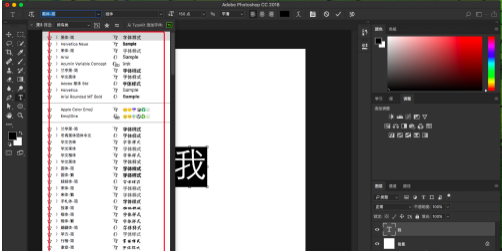
第二项面板中,包含两种字体样式,其中分别有,细体,中等,这里需要注意,不同的字体,它们的字体样式数量各不相同,我们可以更改字体样式,来调节字体的粗细程度。
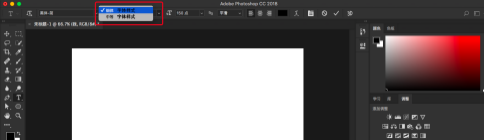
第三项面板中,常用的字体样式包含,锐利、犀利、浑厚、平滑,以及电脑系统样式,我们可以选择一项字体样式。
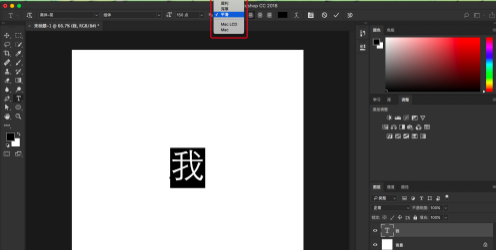
在图像中空白处点击右键,在弹出菜单中选择“图层样式”。
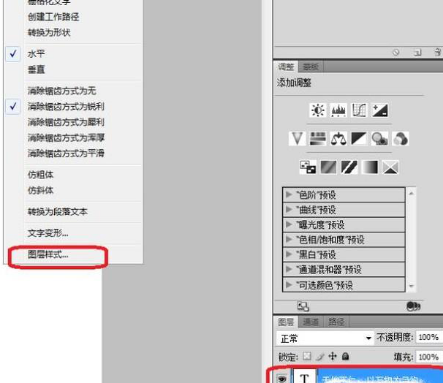
弹出“图层样式”选项框,在左侧“样式”栏,可以选择各种效果的样式。也可以在“高级混合”选项下面,选择颜色等,都可以在右侧的“预览”框内预览效果。
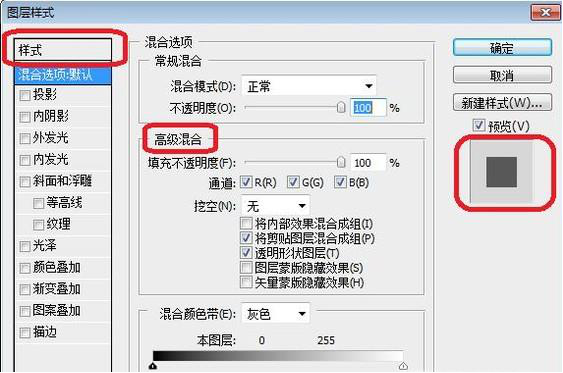
以上就是ps改字体样式的具体方法,字体的设置可以根据每个人自己的风格来定,ps就是足够灵活多样,才会让大家设计出许多好看的海报。
本篇文章使用以下硬件型号:联想小新Air15;系统版本:win10;软件版本:photoshop cc。
PS作为一款强大的图像处理软件,从功能上看可分为图像编辑、图像合成、校色调色及功能色效制作部分等。图像是图像处理的基础,可以对图像做各种变换如放大、缩小、旋转、倾斜、镜像、透视等;也可进行复制、去除斑点、修补、修饰图像的残损等。
在PS中图像合成则是将几幅图像通过图层操作、工具应用合成完整的、传达明确意义的图像,这是美术设计的必经之路;PS提供的绘图工具让外来图像与创意很好地融合。校色调色可方便快捷地对图像的颜色进行明暗、色偏的调整和校正,也可在不同颜色进行切换以满足图像在不同领域如网页设计、印刷、多媒体等方面应用。
其中的特效制作在PS中主要由滤镜、通道及工具综合应用完成。包括图像的特效创意和特效字的制作,如油画、浮雕、石膏画、素描等常用的传统美术技巧都可藉由该软件特效完成。
既然说了这么多有关于PS功能的内容,那小编今天就来介绍一下PS怎么改字,感兴趣的小伙伴快来了解一下吧!
新建PS画像,点击左侧的文字工具进行书写:“这个杀手不太冷”。
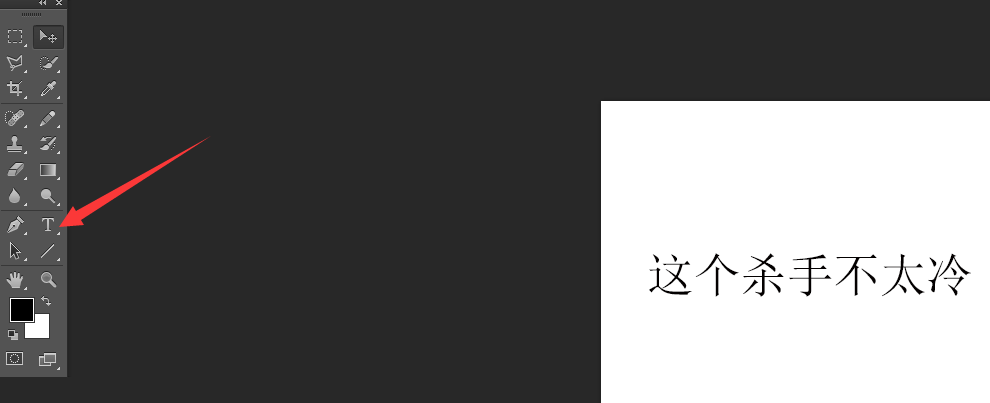
再次点击文字工具,之所以要有这一步是因为很多时候我们已经选择了移动工具或其他操作,如果要编辑文字一定要再次点击选择文字工具。
最后,用鼠标右键选择所要修改文字【或按←删除文字】,直接输入文字即可,把“冷”修改成“暖”就完成修改了。

那么以上就是PS怎么改字的内容了,小伙伴们可要认真学习哦!如果能够熟练掌握PS,不仅会增加择业的可能性,还能丰富自己的技能,让我们一起加油吧!
硬件型号:联想小新Air15
系统版本:win10
软件版本:PS(CC2017)









